Windows 7이나 8.1에서 Windows 10에 설치하려고 하면 이러한 오류 메시지가 나타납니다.
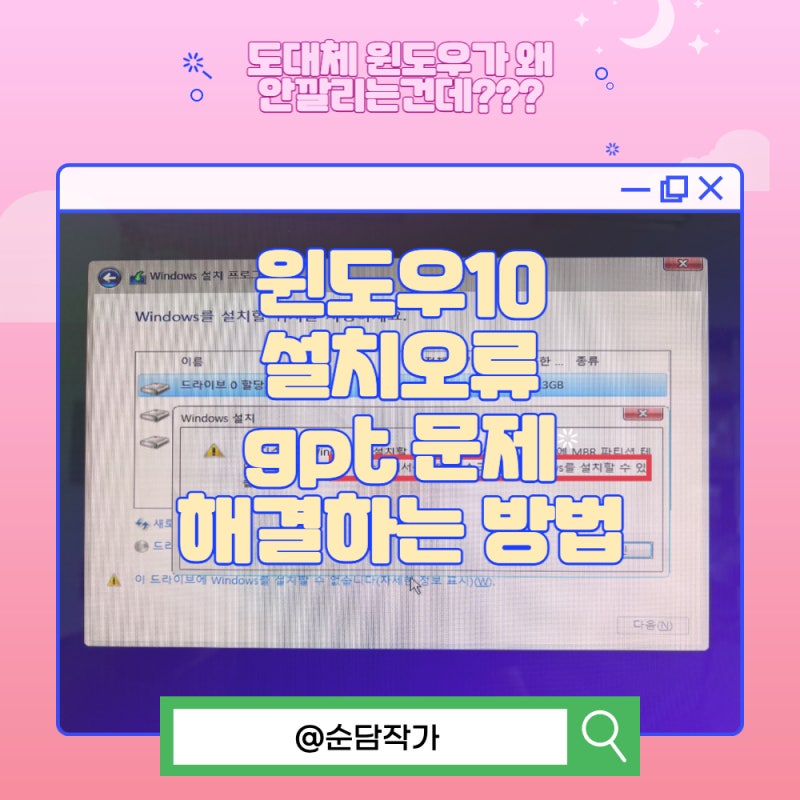
EFI 시스템에서는 GPT 디스크에만 Windows를 설치할 수 있습니다.

저도 처음에는 이 원인을 모르고 서서히 방법을 찾아 해낸 경우입니다. 보통 이 문제를 파티션이 몇 개 있어서 이걸 분리해서 설치해야 한다는 내용이 많았어요. 저도 그렇게 믿었어요. 그래서 많은 분들이 이게 파티션의 문제라고 생각하고 하드디스크를 물리적으로 분리해서 설치하는 바보 같은 행동을 하는 경우도 있습니다. 하지만 굳이 그런 행동을 해야 합니다. 명령어 몇 개만 입력하면 끝나는 문제거든요. 이번 시간에는 Windows 1011 설치 오류 gpt 문제를 해결하는 방법에 대해 알아보겠습니다.인스톨 시점부터 들어갑니다.
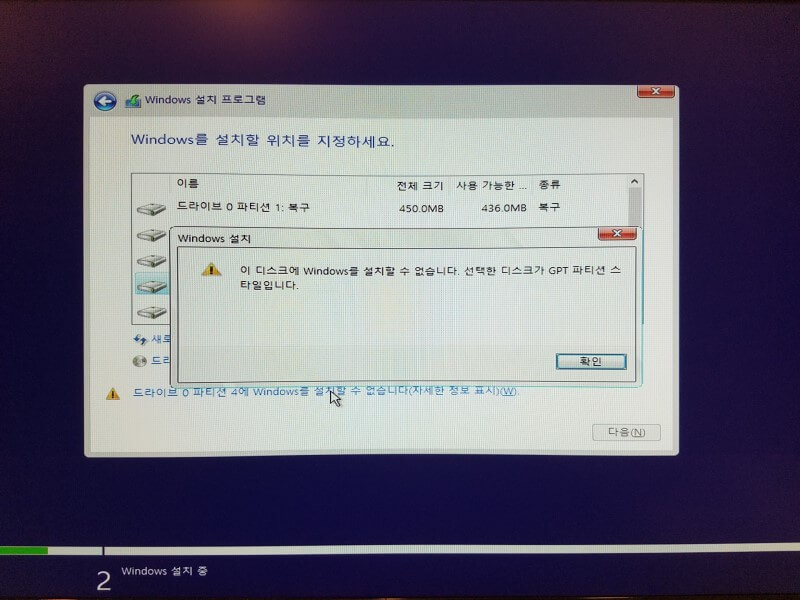
먼저 부팅 디스크에서 컴퓨터를 부팅하고 바이오스 설정에서 USB 부팅으로 부팅할 경우 이렇게 설치 창이 나타납니다. 이 과정을 모르시면 제 글 맨 아래 윈도우 10 설치, 그리고 부팅 디스크 만드는 과정이 포함된 포스팅 링크를 클릭해주세요.이미 이 글을 클릭해서 보시는 분들은 그 과정을 알고 계신 분들이기 때문에 더 이상 설명하지 않겠습니다.
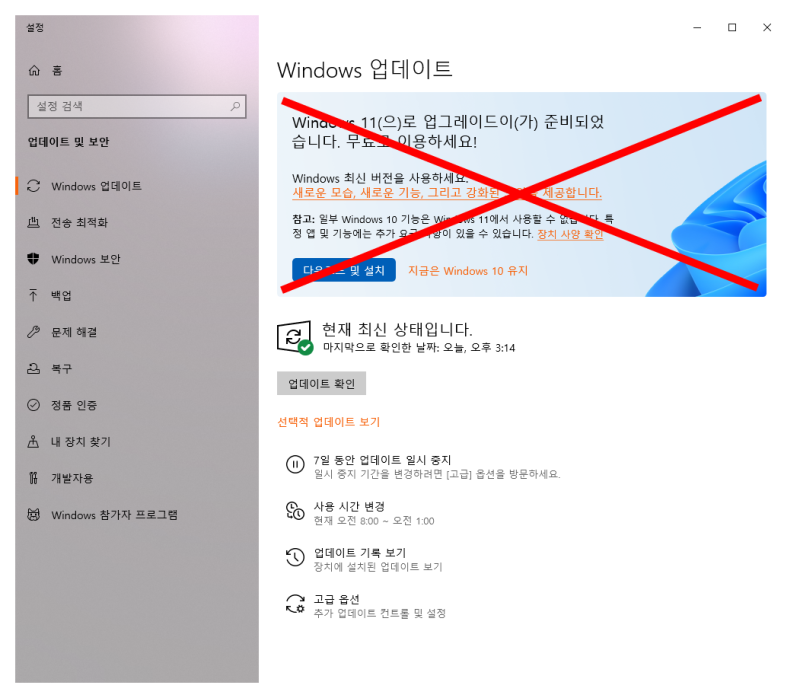
이렇게 윈도우 10을 설치할 공간에 새로 파티션을 할당하여 설치하려고 합니다. 이전 윈도우 버전은 7이며, 이 상태로 진행하면 여러분이 잘 알고 있는 GPT 오류가 발견됩니다. 보통 여기서 많이 막혀 짜증나는 상태인데 설치하는 디스크에서 GPT 디스크에도 설치할 수 있도록 초기화할 예정입니다.

이런 문제를 해결해야 하잖아요. 하드 디스크를 가져오거나 꽂거나 하는 것은 그만둡시다. GPT 디스크에도 설치할 수 있도록 초기화할 수 있도록 아래 명령어를 입력하십시오.

Shift+F10
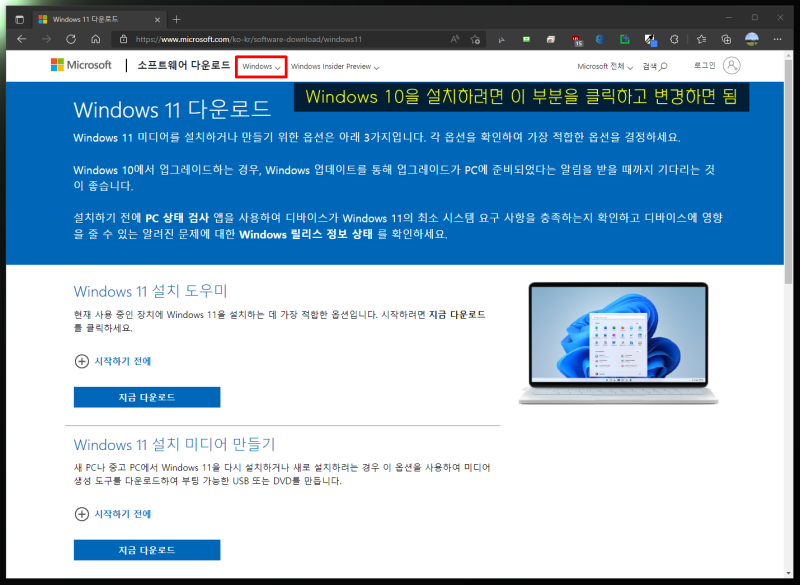
위의 명령을 누르면 도스 창이 표시됩니다. 이제 시작입니다. 어렵지는 않지만 그래도 조금씩 따라하시면 꼭 도움이 됩니다.
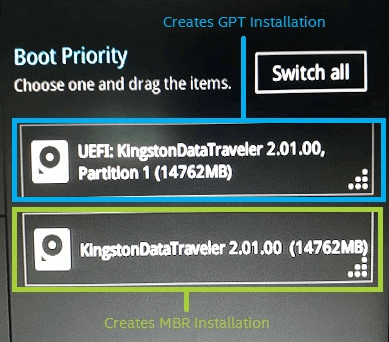
disk part를 칩니다. 그리고 list disk를 입력합니다. 도스에서는 띄어쓰기가 중요합니다. 올바르게 입력한 후 위의 디스크 목록을 확인하여 어떤 디스크를 초기화할 디스크를 확인하십시오.
도스 윈도우를 아래로 내려주세요. 그리고 용량을 비교해 주세요.

내가 설치할 디스크는 disk0입니다. 이걸 명령어로 입력해야 하죠? select disk 0이라는 명령어를 입력합니다. 그리고 clean 명령어를 입력하세요.
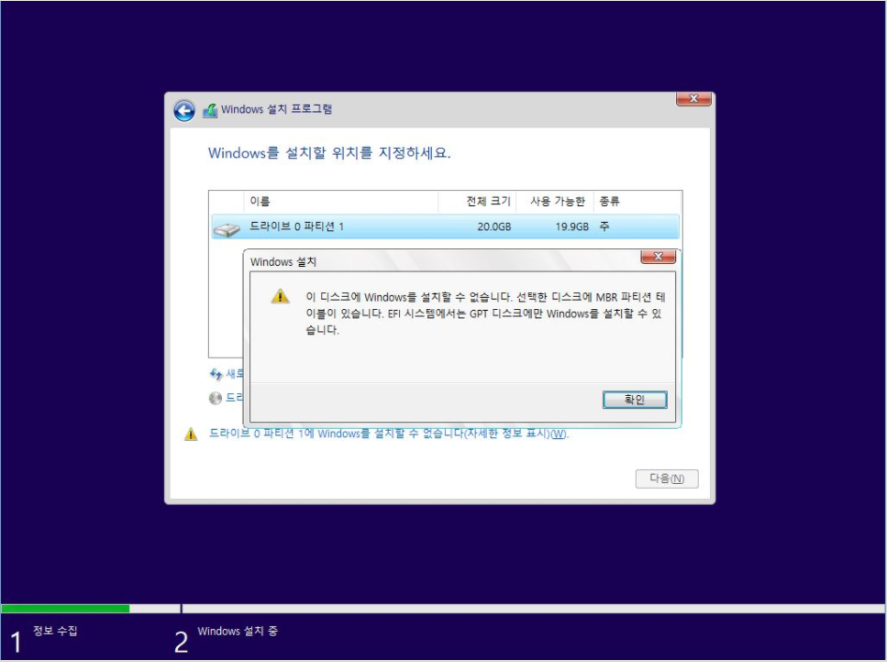
디스크가 정리되었다는 이야기가 나오면 도스창을 꺼주세요. exit라는 명령어를 입력하면 보통 도스창이 꺼지지만 가끔 꺼지지 않을 수 있습니다. 그럼 x버튼 눌러서 닫아주세요.

이를 통해 디스크가 바뀐 것을 알 수 있습니다. 이제 어떤 디스크에 설치해야 하나요? 모르면?같은 용량의 것을 선택하십시오. 포맷하여 설치하면 아래와 같이 표시되는 것을 확인할 수 있습니다.

이제 Windows 10이 정상적으로 설치되는 것을 알 수 있습니다. 여러분은 이미 어려운 일을 해냈습니다.만약 전체적인 Windows 10 부팅 USB 디스크를 만들고 설치하는 과정을 알고 싶다면 아래 상세하게 설명한 링크를 클릭하십시오.초보자도 쉽게 할 수 있는 Windows 10 다운로드와 포맷 재설치의 문제를 없애는 방법’실장. 이 컴퓨터 창을 다시 깔아주세요. 이건 필요없는 프로그램만 삭제하면. blog.naver.com이상 Windows 1011 설치 오류 gpt 문제를 해결하는 방법에 대해 배웠습니다. 다른 문의사항 있으시면 댓글로 달아주세요.
